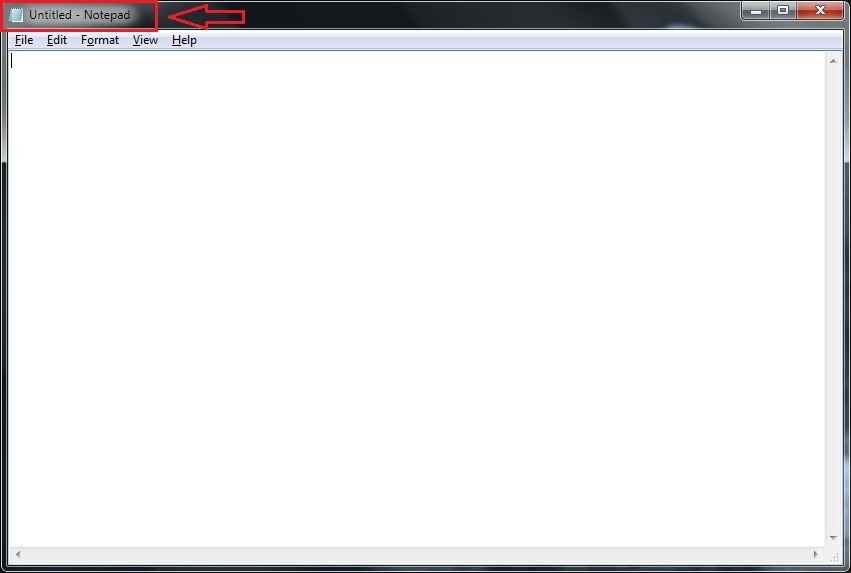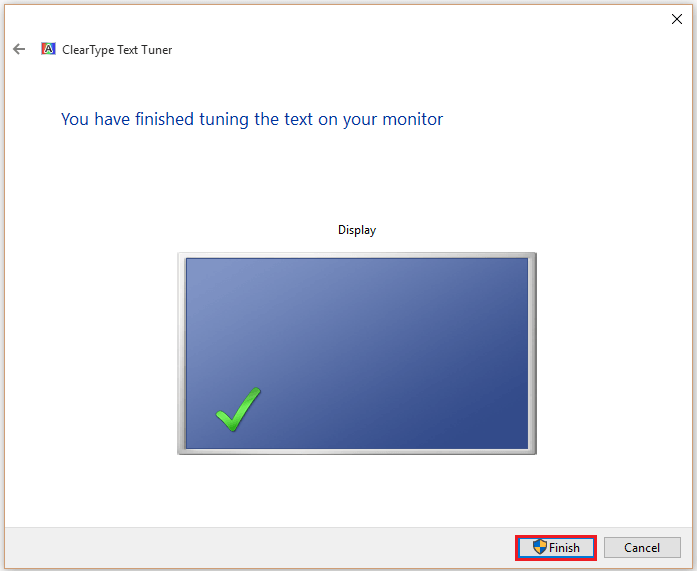Bezpieczeństwo UEFI boot faktycznie ogranicza twój komputer przed uruchomieniem jakiegokolwiek nieznanego źródła (takiego jak dysk flash). Gdy bezpieczny rozruch UEFI to „NA„ nie możesz zainstalować żadnego innego systemu operacyjnego niż ten, który jest już obecny na Twoim komputerze. Jeśli chcesz zainstalować nowy system operacyjny na swoim komputerze, musisz wyłączyć Bezpieczny rozruch UEFI pierwszy. Aby wyłączyć Bezpieczny rozruch UEFI przejdź przez te proste kroki-
Jak wyłączyć bezpieczny rozruch UEFI w systemie Windows 10
Wykonaj następujące kroki:
1. Kliknij na Szukaj pole, a następnie wpisz „zmień zaawansowane opcje uruchamiania“.
2. W Szukaj wyniki, kliknij „zmień zaawansowane opcje uruchamiania" otworzyć Ustawienia okno.
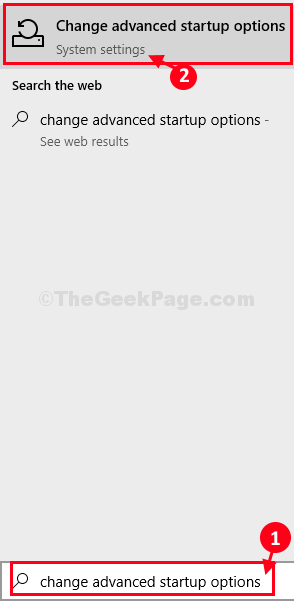
3. W Ustawienia okno, po prawej stronie, pod Zaawansowane uruchomienie ustawienia, kliknij „Zrestartuj teraz“.
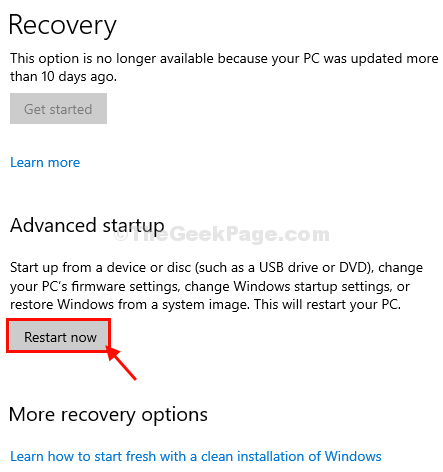
4. Gdy komputer uruchamia się w systemie Windows Środowisko odzyskiwania, w 'Wybierz opcję„okno, po prostu kliknij na”Rozwiązywanie problemów“.

5. Teraz w Rozwiązywanie problemów okno, kliknij „Zaawansowane opcje“.

6. W Zaawansowane opcje okno, kliknij „Ustawienia oprogramowania układowego UEFI”, aby go zmodyfikować.
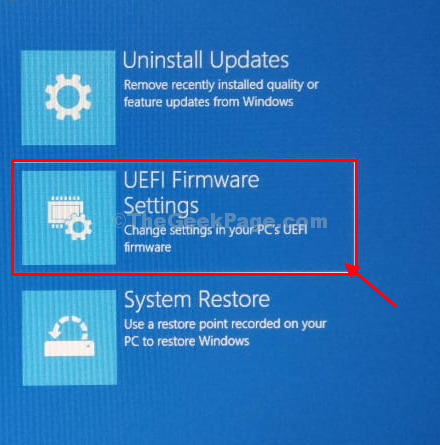
7. Teraz kliknij „Uruchom ponownie”, aby ponownie uruchomić komputer w ustawieniach BIOS.

8. Podczas uruchamiania komputera naciśnij „Kasować“* klucz, aby otworzyć konfigurację bios na komputerze.
* UWAGA– Rzeczywisty klucz do otwierania ustawień rozruchu na komputerze może być inny. Proszę zwrócić szczególną uwagę podczas uruchamiania systemu.

9. W BIOS okno konfiguracji, przejdź do „Bagażnik” klawiszem strzałki.
10. Teraz zejdź w dół, aby wybrać „Bezpieczny rozruch”, a następnie naciśnij Wchodzić.
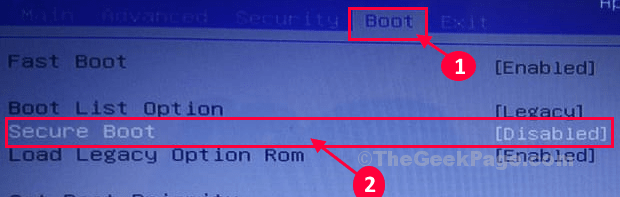
11. Teraz wybierz „Niepełnosprawny” a potem uderzył Wchodzić wyłączyć UEFI bezpieczny rozruch na komputerze.
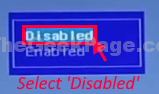
12. Teraz naciśnij „F10” z klawiatury, aby zapisać ustawienia na komputerze.

13. Teraz wybierz „tak”, aby w końcu zapisać i wyjść z ustawień BIOS na komputerze.

Twój komputer zostanie uruchomiony ponownie.
Funkcja bezpiecznego rozruchu zostanie wyłączona na twoim komputerze.